
Wenn wir mit mehreren Personen an einem Projekt arbeiten, haben wir dank der Optionen, die uns Windows beim Teilen von Ordnern bietet, unterschiedliche Methoden, je nachdem, ob wir nur den Inhalt teilen, an derselben Datei arbeiten, das Projekt an den Kunden senden oder Lehrer ...
In diesem Artikel zeigen wir Ihnen So geben Sie einen Ordner in Windows 11 frei. Wir müssen bedenken, dass alle Methoden, die wir Ihnen im Artikel zeigen, dieselben sind wie in Windows 10. Wenn Sie also noch kein Update durchgeführt haben oder Ihr Computer nicht mit Windows 11 kompatibel ist, können Sie sie auch verwenden .
Ordner über die Cloud teilen
Obwohl Sie keine Speicherplattform benötigen, um Ihre Dateien zu speichern, ist es mehr als ratsam, eine zu verwenden, insbesondere wenn wir dies wünschen bestimmte Arten von Dokumenten zur Hand haben, die wir zu jeder Tageszeit benötigen können, sei es privat oder beruflich.
Hier bieten uns Speicherplattformen ihren Hauptvorteil: Zugriff auf jede Datei, die auf unserem Computer gespeichert ist, und dass darüber hinaus ist mit einer Speicherplattform synchronisiert.
Microsoft Onedrive, icloud-Laufwerk y Google Drive, die drei meistgenutzten Plattformen der Welt, bietet uns eine Anwendung für Windows, eine Anwendung, die für die Synchronisierung aller Dateien auf unserem Computer mit der Cloud verantwortlich ist und uns darüber hinaus die Möglichkeit bietet, Inhalte schnell und einfach zu teilen .
Beim Freigeben des Dokuments oder Ordners können wir angeben, was Art von Berechtigungen haben die Benutzer, die wir einladen, darauf zuzugreifen. Wenn wir möchten, dass die Dateien geändert werden, was ideal für die gemeinsame Arbeit an einer Datei ist, müssen wir ihm Lese- und Schreibberechtigungen erteilen.
Wenn wir jedoch nur möchten, dass Sie Zugriff haben, aber nicht ändern, müssen wir ihm nur Leseberechtigungen erteilen. Als Nächstes zeigen wir Ihnen, wie Sie Ordner über die verschiedenen Cloud-Speicherplattformen für Windows freigeben.
Einen Ordner über OneDrive freigeben
Um Windows 11 (wie in Windows 10) zu verwenden, zes ist notwendig, ein Microsoft-Konto zu haben (@outlook, @hotmail, @msn ...). Alle Microsoft-Konten bieten uns 5 GB kostenlosen Speicherplatz über OneDrive, ein Speicherplatz, der mehr als ausreichen kann, um Dokumente und / oder Projekte mit anderen Personen zu teilen.
OneDrive ist die Speicherplattform von Microsoft und in Windows integriert Teilen Sie einen Ordner oder ein Dokument über Windows 11 Es ist ein sehr schneller und einfacher Vorgang, indem Sie den Anweisungen folgen, die ich Ihnen unten zeige.
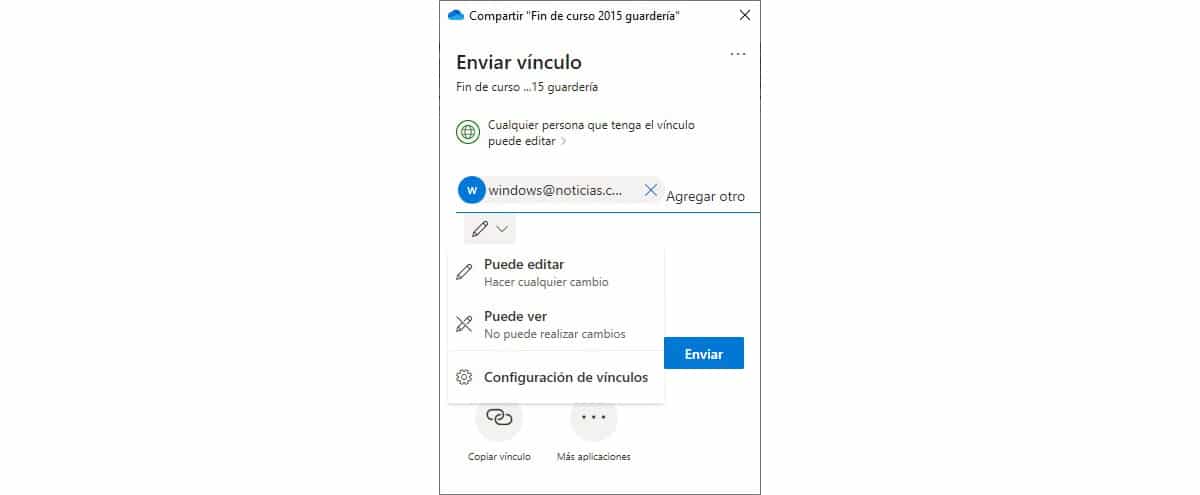
- Zuerst wenden wir uns an die Ordner, den wir freigeben möchten.
- Klicken Sie anschließend auf rechte Maustaste.
- Im Dropdown-Menü wählen wir die Option Teilen und wir wählen / schreiben die E-Mails der Personen, mit denen wir den Ordner teilen möchten, und deren Berechtigungen. Schließlich klicken wir auf Senden.
Diese letzte Option ist nicht erforderlich, da OneDrive sich darum kümmert Senden Sie eine E-Mail mit dem Link an alle Menschen, die wir gegründet haben.
Einen Ordner über iCloud teilen
Die Speicherplattform von Apple bietet zudem allen Nutzern mit einem Apple-Account 5 GB freien Speicherplatz. Durch das iCloud-Anwendung im Microsoft Store verfügbar, Wir können auch verwalten Sie jedes einzelne Dokument, das in der Apple Cloud gespeichert ist als ob wir einen Mac, iPhone oder iPad benutzen würden.
zu Einen Ordner über iCloud unter Windows freigeben Wir werden die folgenden Schritte ausführen:
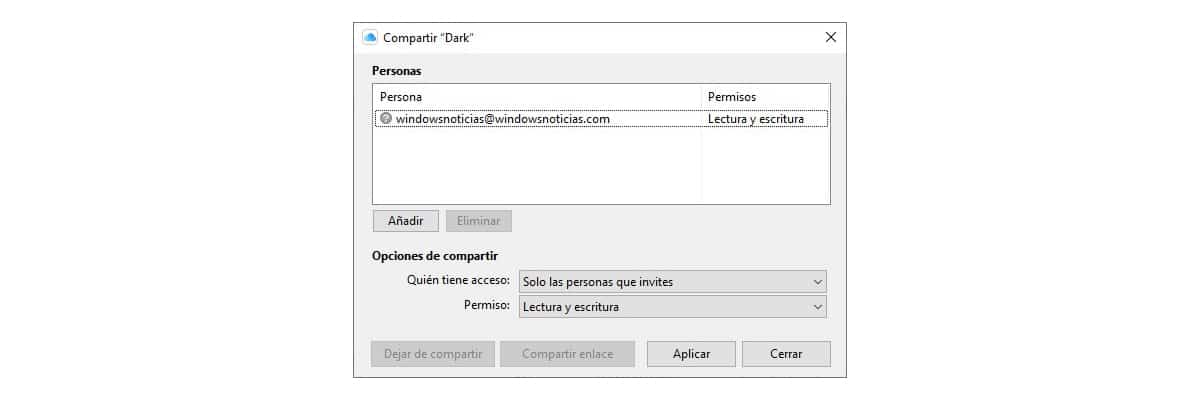
- Wir gehen zu dem Windows-Ordner, den wir freigeben möchten, und drücken die die rechte Maustaste.
- Klicken Sie anschließend auf Mit iCloud Drive teilen – Teilen.
- Als nächstes stellen wir die E-Mails von allen, die Zugriff auf dieses Dokument haben und wir legen die Berechtigungen fest, die sie haben werden: nur lesen oder lesen und schreiben.
- Zum Schluss klicken wir auf Anwenden.
Einen Ordner über Google Drive teilen
Der Prozess zum Freigeben eines Ordners über Windows 11 Es unterscheidet sich von dem, was wir in OneDrive und iCloud Drive finden könnenAnstatt einen Ordner im Windows Explorer zu erstellen, wird ein weiteres Laufwerk erstellt.
Das erste, was wir tun müssen, ist die Google Drive-Anwendung auf unser Gerät herunterzuladen dieser Link.
Für C.Einen Google Drive-Ordner teilen in Windows 11 gespeichert, führen wir die folgenden Schritte aus:

- Zuerst wenden wir uns an die Google Drive und wir suchen den Ordner, den wir freigeben möchten.
- Klicken Sie anschließend auf die rechte Schaltfläche und wählen Sie die Option Mit Google Drive teilen.
- Wir stellen die . vor E-Mail-Adressen aller Personen, die Zugriff darauf haben, und die Berechtigungen, die sie haben, indem Sie auf das Zahnrad klicken und auf Fertig klicken.
Einen Ordner über ein Netzwerk freigeben
Wenn unsere Absicht ist einen Ordner im Netzwerk freigeben, damit andere Benutzer unseres Teams darauf zugreifen können, führen wir die Schritte aus, die wir Ihnen unten zeigen:
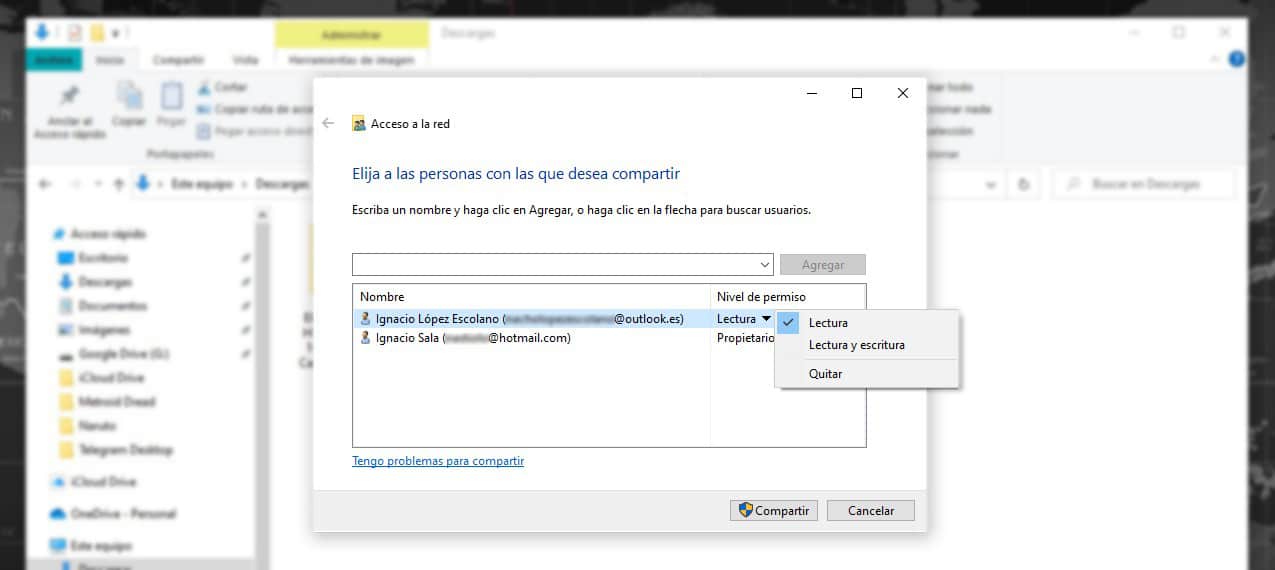
- Wir gehen zu dem Ordner, den wir freigeben möchten und Wir drücken die rechte Maustaste.
- Klicken Sie im Dropdown-Menü auf die Option Zugriff gewähren – Bestimmte Benutzer.
- Als nächstes wählen wir die angezeigten Benutzer aus oder geben die E-Mails von Benutzerkonten von Computern, die mit demselben Netzwerk verbunden sind.
- Um den Ordner freizugeben, klicken Sie auf die Schaltfläche Teilen.
Mit einem Gerät in der Nähe teilen
Diese Option es erlaubt uns nur, Dokumente oder Bilder zu teilen, sowie Websites mit einem Gerät, das wir in der Nähe haben. Es erlaubt uns nicht, Ordner freizugeben.
Wenn wir wollen Einen Ordner mit einem Gerät in der Nähe teilen, die schnellste Methode und beide verbinden sich mit demselben Wi-Fi-Netzwerk und geben den Ordner frei, wie ich im vorherigen Abschnitt erwähnt habe.
Einen Ordner per E-Mail teilen
Der beste Weg, einen Ordner für andere Personen freizugeben, ist über eine Cloud-Speicherplattform, wie ich oben erläutert habe, da sie uns bietet eine Vielseitigkeit, die wir beim Teilen von Ordnern per E-Mail nie finden werden oder über einen USB-Stick.
Allerdings, soIch bin die einzige Option, die dir zur Verfügung stehtHier sind die Schritte, die Sie befolgen müssen, um einen Ordner per E-Mail freizugeben.
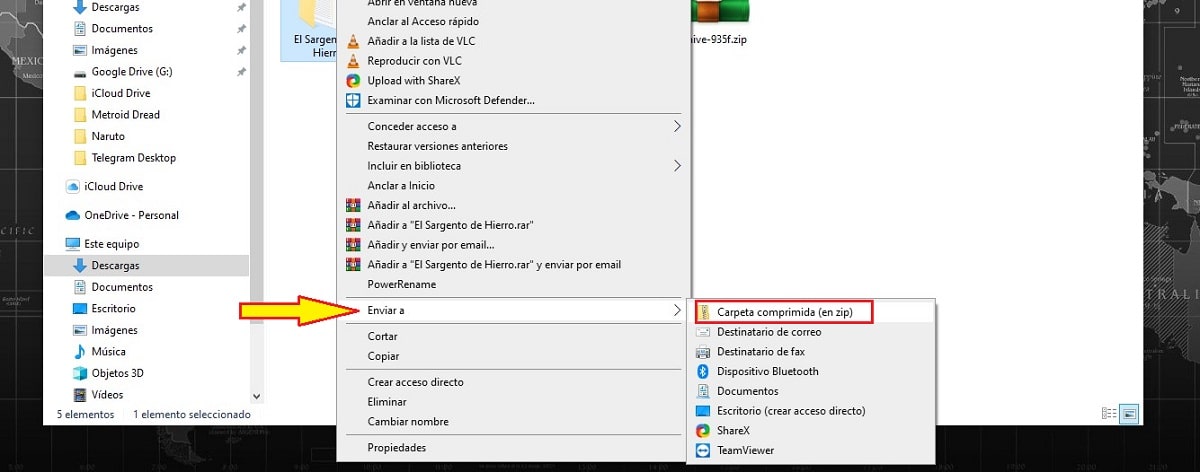
Das erste, was wir tun müssen, damit die Gesamtgröße des Ordners reduziert wird, ist es zu komprimieren. Um einen Ordner zu komprimieren, legen wir ihn nicht ab, wir drücken die rechte Maustaste und wählen die Option Enviar - Komprimierter Ordner. Das Ergebnis ist eine .zip-Datei.
Dieses Format unterstützt Windows nativ, genau wie macOS, iOS, Android und Linuz, Es ist also nicht erforderlich, eine Anwendung zu installieren, um die Datei entpacken zu können.
Als nächstes gehen wir zu der E-Mail-Anwendung oder dem Webdienst, die wir verwenden, erstellen eine neue E-Mail und Klicken Sie auf die Option Anhängen oder einen Clip Was diese Funktion darstellt. Abschließend klicken wir auf Senden.